苹果手机图标突然消失,如何快速恢复桌面所有图标?
苹果手机图标都没了怎么恢复吗
当您打开iPhone却发现所有应用图标消失,只剩下空白屏幕时,难免会感到焦虑,这种情况虽然不常见,但确实可能由软件故障、系统更新、存储空间不足或误操作等原因导致,别担心,大多数情况下可以通过简单的排查和操作恢复图标,本文将为您详细分析原因并提供多种解决方案,帮助您快速找回桌面图标。

图标消失的可能原因
在尝试恢复图标前,了解可能导致问题的原因有助于对症下策:
| 原因分类 | 具体说明 |
|---|---|
| 软件临时故障 | 系统卡顿、应用冲突或缓存错误可能导致图标渲染失败。 |
| iOS系统更新 | 升级到新版本后,系统可能出现兼容性问题,导致图标异常。 |
| 存储空间不足 | 当iPhone存储空间已满时,系统可能无法正常加载图标或应用数据。 |
| 误触“轻扫隐藏” | 在主屏幕长按图标进入“抖动模式”后,误操作将图标隐藏到“App资源库”或“屏幕1”之后。 |
| 网络问题 | 部分依赖云端同步的图标(如企业级应用)可能因网络异常无法显示。 |
基础排查步骤:先尝试这些简单操作
如果图标突然消失,建议先通过以下基础操作排查问题,多数情况下可快速解决。
强制重启iPhone
系统临时卡顿是图标消失的常见原因,强制重启可以刷新系统缓存,恢复图标显示,不同机型的操作方法如下:
- iPhone 8及后续机型:快速按下“音量+”后松开,再快速按下“音量-”后松开,最后长按侧边电源键,直到看到苹果标志。
- iPhone 7/7 Plus:同时长按“音量-”和电源键,直到出现苹果标志。
- iPhone 6s及更早机型:同时长按Home键和电源键,直到出现苹果标志。
重启后检查图标是否恢复,若未解决,继续下一步。
检查“屏幕使用时间”限制
若开启了“屏幕使用时间”的“内容隐私与访问限制”,可能误锁定了App安装或显示权限,操作步骤:

- 打开 “设置” > “屏幕使用时间”,输入密码或面容ID/触控ID验证。
- 点击 和隐私访问限制”,确保 “App” 选项已关闭限制(允许安装或使用App)。
检查“App资源库”与“屏幕1”
iOS 14及以上系统会将未显示在主屏幕的图标收纳到“App资源库”,或隐藏在屏幕1之后,操作方法:
- 从屏幕右边缘向左轻扫,进入“App资源库”,搜索消失的应用,长按图标选择 “添加到主屏幕”。
- 返回主屏幕第一页,向左滑动查看后续屏幕,确认图标是否被误放至其他页面。
进阶解决方案:若基础排查无效
若基础操作后图标仍未恢复,可尝试以下进阶方法,注意操作前建议备份重要数据(通过iCloud或电脑)。
重置主屏幕布局
此操作会恢复主屏幕图标排列至默认状态(如首次设置时的布局),但不会删除应用数据,步骤:
- 打开 “设置” > “通用” > “传输或还原iPhone”。
- 点击 “还原” > “还原主屏幕布局”,确认后等待重启完成。
更新iOS系统
系统漏洞可能导致图标异常,检查是否有更新版本:
- 进入 “设置” > “通用” > “软件更新”。
- 若有新版本,点击 “下载并安装”,连接稳定Wi-Fi网络并保持电量充足(建议50%以上)。
清理存储空间
当iPhone存储空间不足(低于1GB)时,系统可能无法正常加载图标,可通过以下方式释放空间:

- 删除无用应用:长按图标选择 “删除App”(可选择保留数据)。
- 清理缓存:打开 “设置” > “Safari浏览器”,点击 “清除历史记录与网站数据”。
- 管理大文件:进入 “设置” > “通用” > “iPhone存储空间”,查看并删除占用空间大的文件或应用。
通过iTunes/Finder恢复系统
若上述方法均无效,可能是系统文件损坏,需通过电脑恢复系统,操作前务必备份数据!
操作步骤(以Mac为例,Windows用户使用iTunes):
- 用数据线连接iPhone与电脑,打开“访达”(Mac)或iTunes(Windows)。
- 选择iPhone,按住 “Shift键”(Windows)或“Option键”(Mac),点击 “恢复iPhone”。
- 在弹窗中选择 “恢复”(而非“更新”),系统将自动下载固件并重装,期间保持连接稳定。
特殊情况处理:企业应用或第三方应用
若消失的图标是企业级应用(通过Apple Business Manager分发)或第三方应用,还需注意:
- 企业应用:联系IT管理员重新发送配置文件或应用安装链接。
- 第三方应用:打开 “App Store” > 点击右上角头像 > “ purchased”,重新下载已购买的应用。
预防措施:避免图标再次消失
为避免类似问题再次发生,建议日常使用中注意:
- 定期更新系统:保持iOS版本最新,减少兼容性问题。
- 避免存储空间过满:定期清理无用文件,保持至少10%的剩余空间。
- 谨慎安装第三方应用:仅从App Store下载应用,避免通过非官方渠道安装来路不明的软件。
- 关闭不必要的限制:检查“屏幕使用时间”设置,避免误开启隐私限制。
图标消失的解决路径
若iPhone图标消失,可按以下顺序尝试解决:
强制重启 → 检查“屏幕使用时间”与“App资源库” → 重置主屏幕布局 → 更新系统 → 清理存储空间 → 恢复系统。
多数情况下,前几步即可解决问题,若恢复系统后仍无法显示图标,可能是硬件故障(如存储芯片问题),建议联系Apple官方售后进行检测。
通过以上方法,相信您能快速找回桌面图标,恢复iPhone的正常使用,日常注意维护系统与存储空间,可有效降低此类问题发生概率。
版权声明:本文由环云手机汇 - 聚焦全球新机与行业动态!发布,如需转载请注明出处。




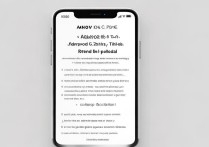

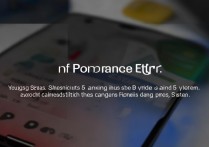





 冀ICP备2021017634号-5
冀ICP备2021017634号-5
 冀公网安备13062802000102号
冀公网安备13062802000102号